Ubuntu 使用命令行更新系统的话,需要 root 权限,否则可能出现权限不足的提示。
一般安装 Ubuntu 的时候设置了账户名和密码,但是并没有更改 root 账户密码。
进入 Ubuntu 系统之后(如果是图形界面,可以打开 Ubuntu 的终端命令行),输入下面的命令并回车
sudo passwd root会提示让你输入当前账户的密码(注意是当前使用的账户的密码)。
提示:[sudo] password for iCoA:
其中 iCoA 为当前账户,实际会显示你当前登陆的账户名的。(下图不是 Ubuntu 的,不过命令是一样的)
![图片[1]-Ubuntu命令行更改root账户密码并更新系统-阿宅学院](https://azhai-pic.cdn.st/22/12/30/c98eadf2d80f8510.png?utm=img.zrsn.cc)
在后面,输入当前密码之后回车。
提示:New password:
在后面输入要设置的 root 账户的密码,回车。
提示:Retype new password:
也就是再确认一次密码,回车。
显示:passwd: password updated successfully 就表示设置成功。
![图片[2]-Ubuntu命令行更改root账户密码并更新系统-阿宅学院](https://azhai-pic.cdn.st/22/12/30/d6e25aed07e30191.png?utm=img.zrsn.cc)
设置好 root 密码之后,就可以登陆 root 账户了,在命令行里输入 su 回车,然后再输入刚才设置的密码,就可以成功登陆 root 账号了。
![图片[3]-Ubuntu命令行更改root账户密码并更新系统-阿宅学院](https://azhai-pic.cdn.st/22/12/30/255217fcae9617ca.png?utm=img.zrsn.cc)
在 root 账户的命令行里输入下面命令回车,就可以把 Ubuntu 升级到最新版了。(下图为 Ubuntu 截图)
apt-get update && apt-get upgrade![图片[4]-Ubuntu命令行更改root账户密码并更新系统-阿宅学院](https://azhai-pic.cdn.st/22/12/30/0e5c9ff83d9d86e3.png?utm=img.zrsn.cc)
等显示 upgrade… Done 就说明升级成功了。
注意:中间更新包全部下载完之后,会提示是否继续安装,输入 y 回车即可。
![图片[5]-Ubuntu命令行更改root账户密码并更新系统-阿宅学院](https://azhai-pic.cdn.st/22/12/30/03baf3c62e9cb013.png?utm=img.zrsn.cc)
© 版权声明
网站内容来源于网络,如有侵权,请联系我们,我们将及时处理。
分享是一种美德,当你分享时请你附带上本文链接。
分享是一种美德,当你分享时请你附带上本文链接。
THE END




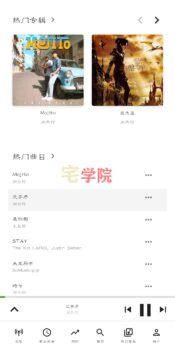




















请登录后查看评论内容